Field Service mobile 应用的地理围栏
地理围栏是特定位置周围的虚拟外围。 地理围栏允许用户在工作场所、客户场所和安全区域周围绘制一个区域。 您可以将系统配置为当有人或装备车辆穿过地理围栏时触发各种操作。
在 Dynamics 365 Field Service 中,地理围栏的默认用例是在服务客户位置的周围创建圆形地理围栏,并将此位置与变化的现场技术人员位置(由运行 Field Service mobile 应用的移动设备测量)进行比较。 当有现场技术人员穿过或工作订单地理围栏时,地理围栏事件记录将创建,地理围栏的状态将从外部更改为内部,指示现场技术人员位于地理围栏内。 另一个地理围栏事件在现场技术人员离开该地理围栏区域时创建。 基于进入或离开地理围栏区域,可能触发移动推送通知或自定义工作流。
在本文中,我们将通过执行以下操作来了解如何配置和使用地理围栏:
- 设置距离半径。
- 预订工作订单以在其周围自动创建地理围栏。
- 在现场技术人员进入和离开地理围栏区域时,测试地理围栏事件。
先决条件
连接到必应地图查找服务帐户。
设置自动地理代码地址以在有人进入地址时自动为帐户和工作订单进行地理编码。 为帐户或工作订单进行地理编码将填充纬度和经度值,这些值是放置地理围栏所必需的。
启用位置跟踪、共享以及审核并测试位置跟踪。
步骤 1. 启用并测试位置跟踪、共享以及审核
首先,启用位置跟踪、共享和审核,并验证是否正在 Field Service 中跟踪每个技术人员的位置。 如果技术人员的位置显示在日程安排板地图上以及地理位置跟踪记录类型的位置记录中,则您将知道位置跟踪是否有效。
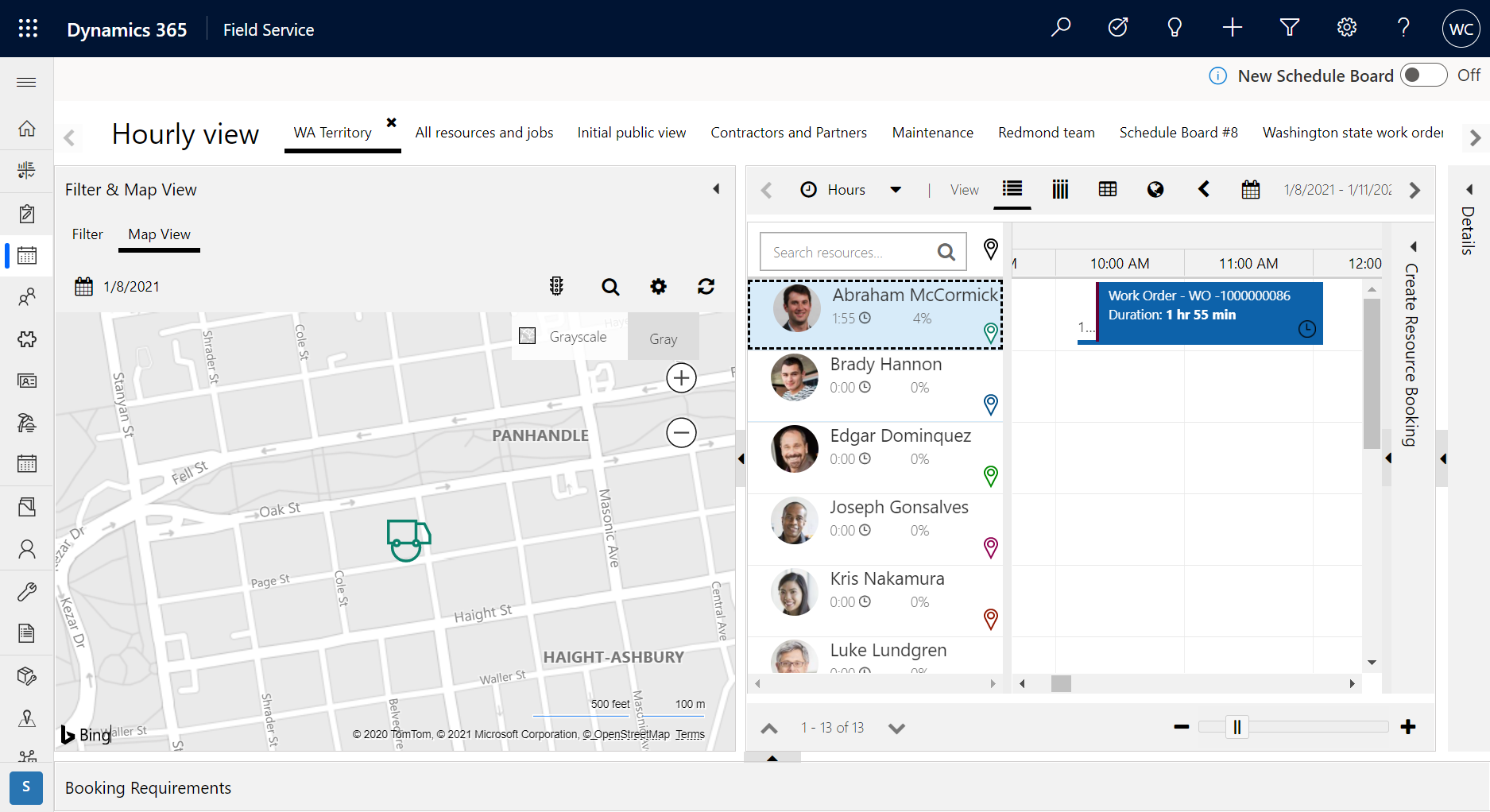
步骤 2. 激活地理围栏流程
转到设置>流程,确保以下流程处于活动状态。
DeleteGeofenceWhenBookingIsCompletedOrCanceledGenerateGeofenceWhenBookingIsCreatedUpdate Geofence instance coordinates
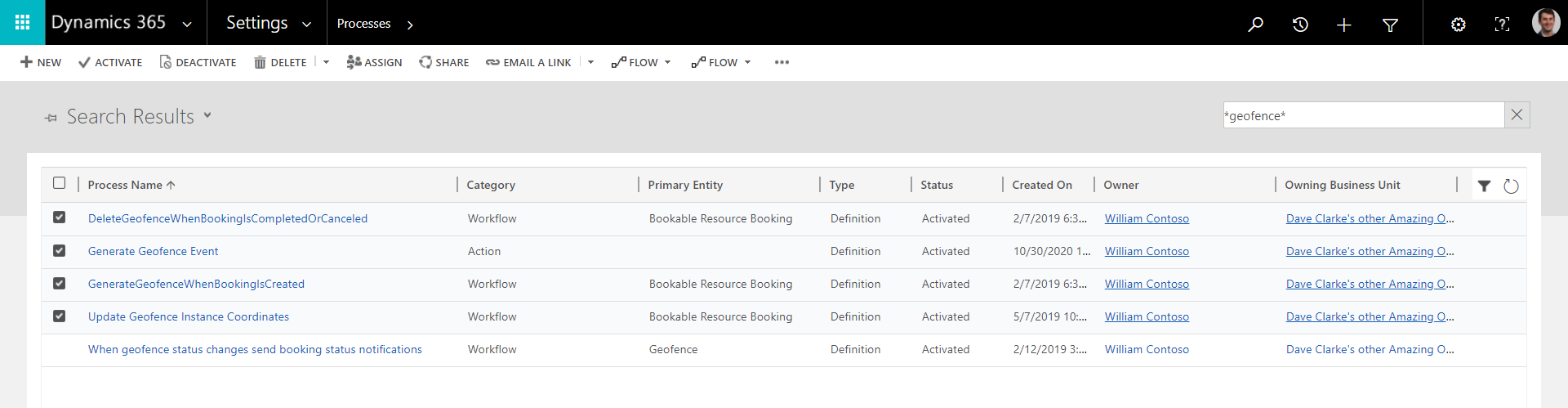
如果在 Field Service 设置中将增强的后台处理(预览)设置为是,请启用地理围栏 Power Automate 流。 使用 Power Automate 流的增强后台处理(预览),流程不需要处于活动状态。
- 转到 https://make.powerapps.com/ 并选择您的环境。
- 转到解决方案>Geofencing for Field Service。
- 启用以下流:
- 流 – DeleteGeofenceWhenBookingIsCompletedOrClosed
- 流 – GenerateGeofenceWhenBookingIsCreated
- 流 – UpdateGeofenceInstanceCoordinates
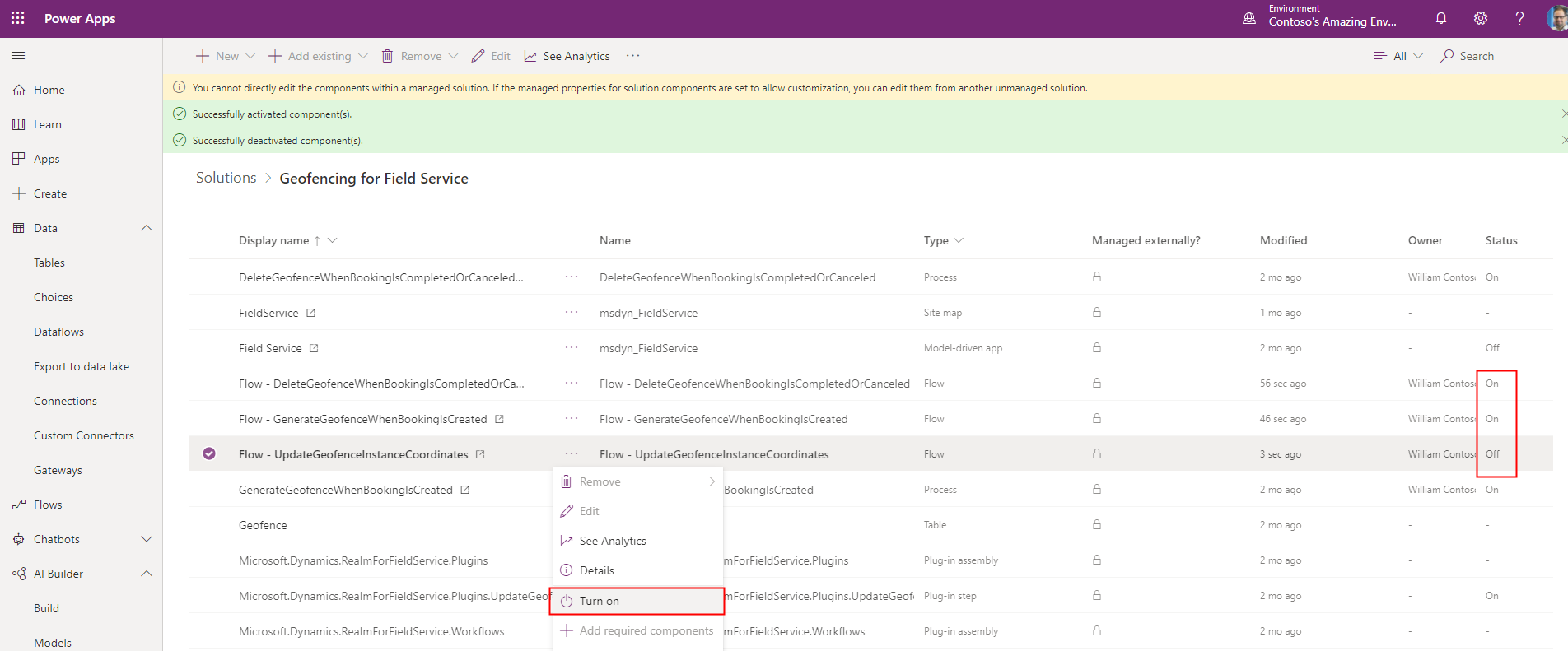
步骤 3. 配置地理围栏设置
转到 Field Service>设置>地理围栏设置。
输入度量单位和最小半径。 如以下屏幕截图所示,我们可以创建的最小地理围栏是围绕服务帐户的一个圆圈,半径为 25.59 英尺。
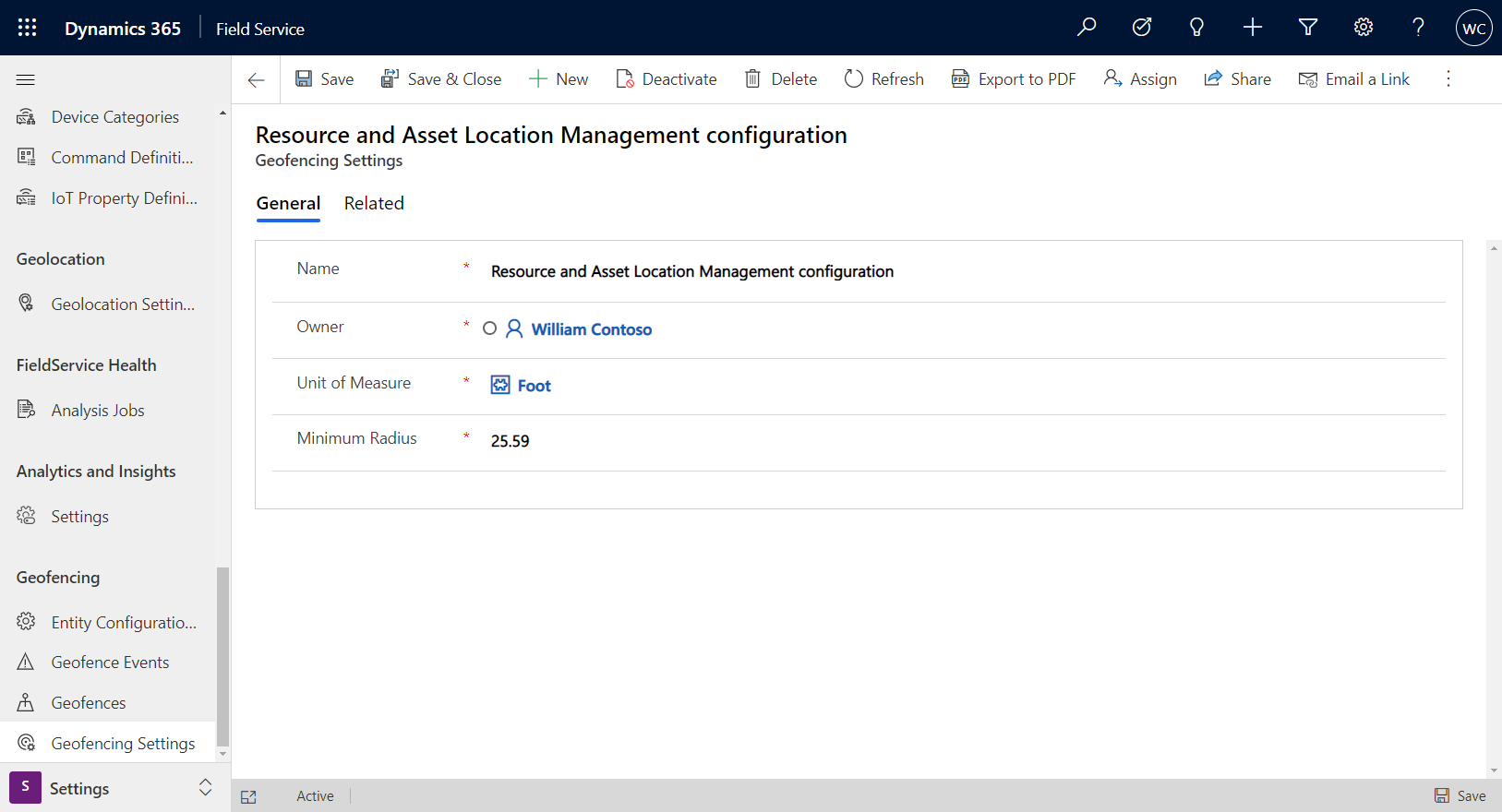
第 4 步。 配置地理围栏实体
转到 Field Service>设置>实体配置。
然后选择帐户配置,默认包括在地理围栏解决方案中。
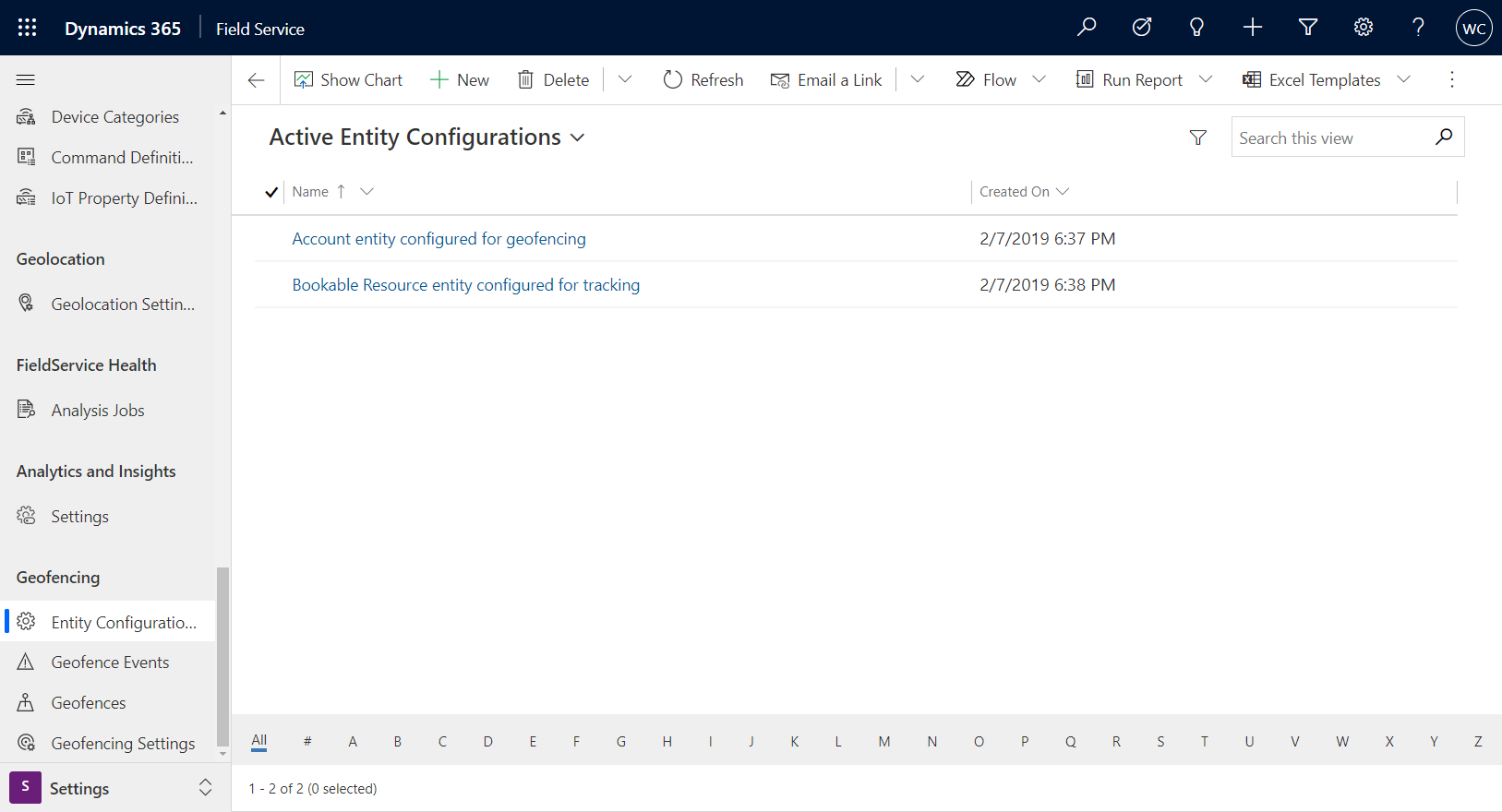
输入以下信息:
实体:选择帐户,因为工作订单位置继承自相关服务帐户。
纬度/经度:选择保留地理编辑位置的帐户实体上的纬度和经度字段;此设置将确定地理围栏的中心。
启用方式: 选择地理围栏,因为帐户充当地理围栏将包围的静态位置。
默认半径:输入代表帐户位置的纬度和经度周围的地理围栏半径的数值。 度量单位是在上一步中在地理围栏设置中选择的单位。 在此示例中,默认半径为 328.08399 英尺。
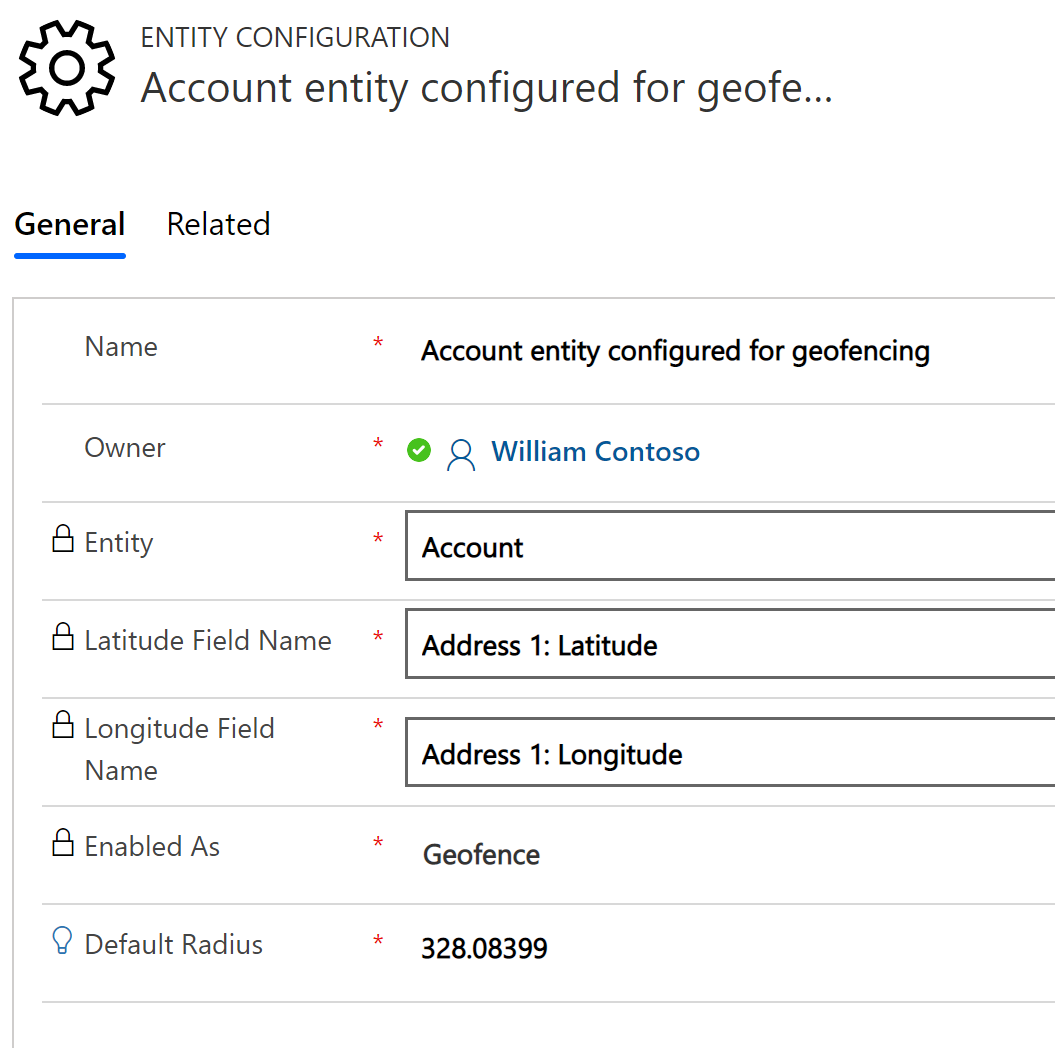
接下来,转到可预订资源配置并输入以下信息:
实体:选择可预订资源来比较相对于工作订单的服务客户的现场技术人员的位置。
纬度/经度选择保留最新的位置坐标的可预订资源实体的纬度和经度字段。
时间戳字段名称选择位置时间戳。 此时间戳表示更新地理围栏位置时的日期和时间。 仅在状态与当前状态不同,并且时间戳比与当前地理围栏状态关联的时间戳要新时,才更新地理围栏状态。
启用方式选择地理跟踪,因为可预订资源具有与定义的地理围栏比较的可变位置。
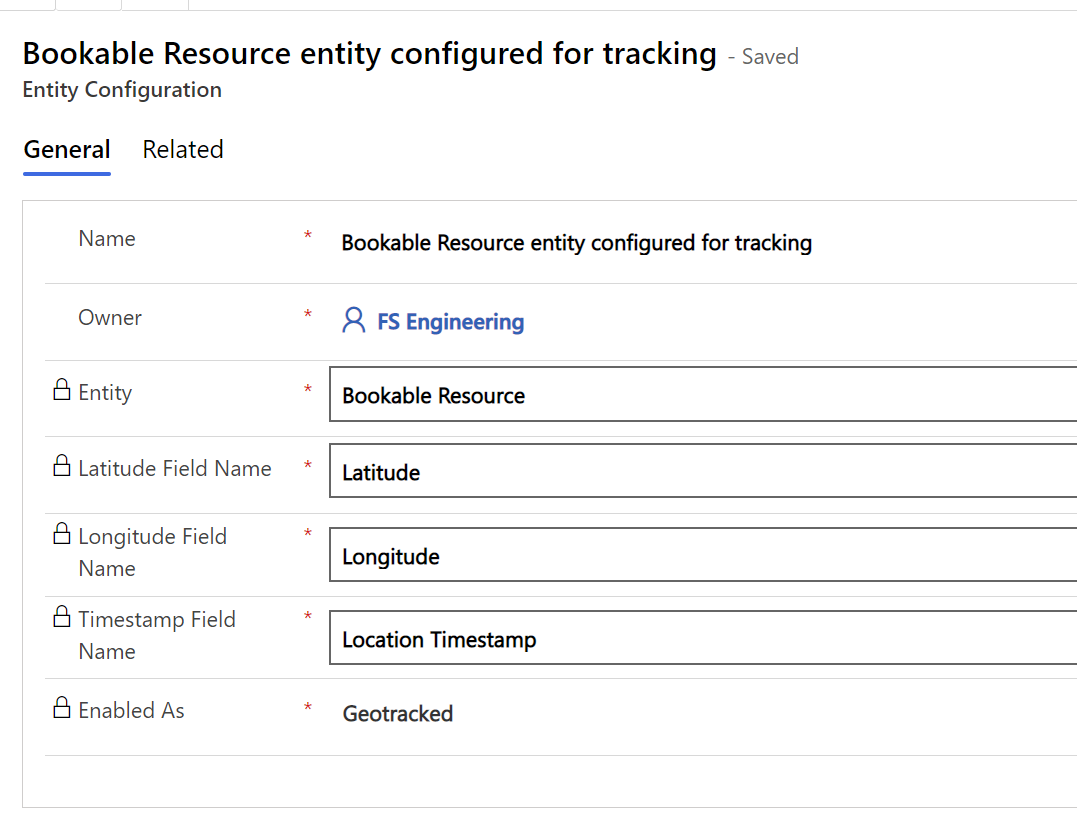
第 5 步。 预订工作订单
接下来,使用首选方法预订工作订单。 在此示例中,工作订单被手动拖放到现场技术文员可预订资源。 此资源已被指定为用户类型,并有移动应用的访问权限。
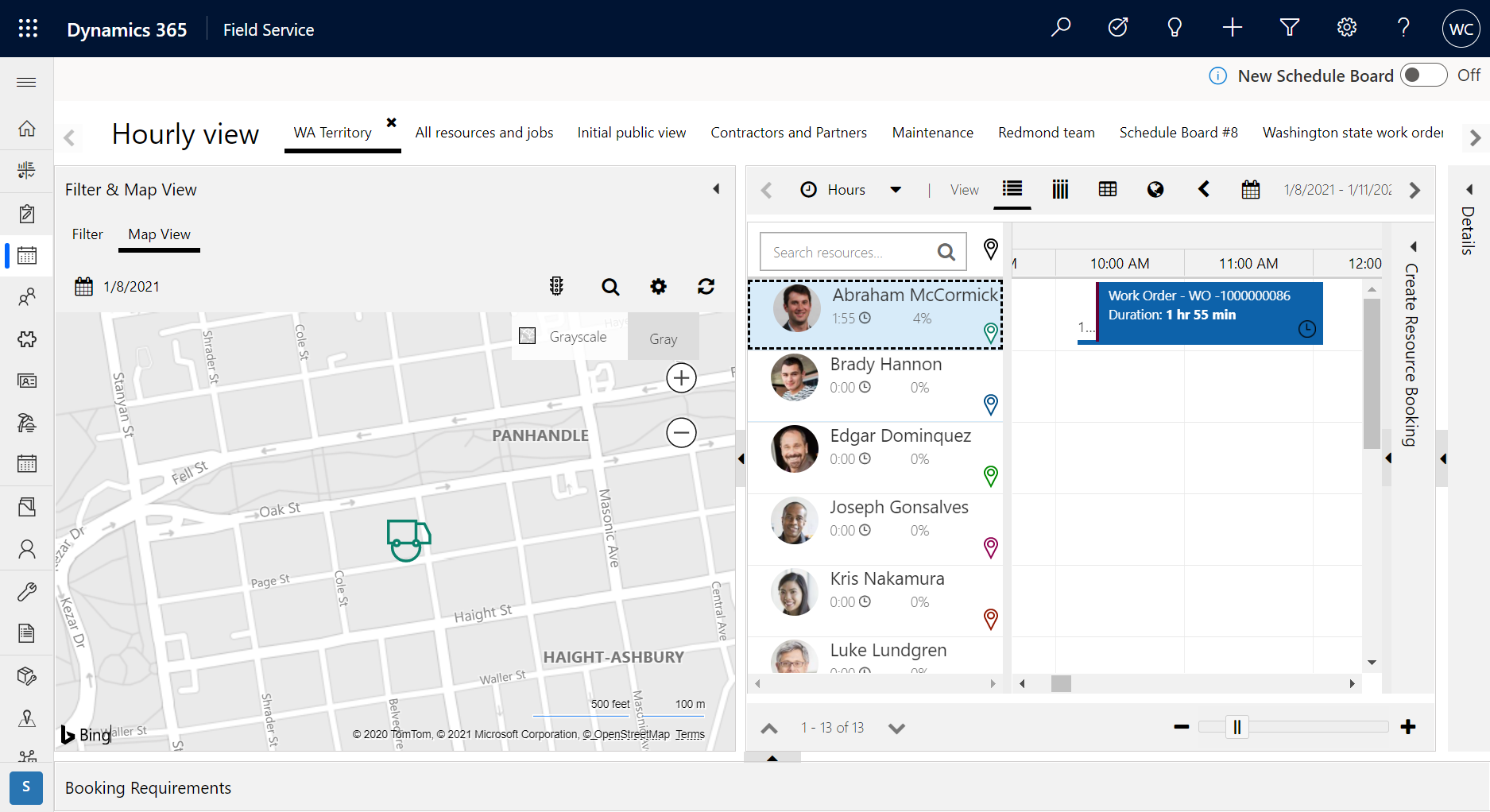
预订工作订单将触发前面的步骤中只要激活相应流程便创建地理围栏的异步工作流。
转到 Field Service>设置>地理围栏查看新创建的地理围栏。
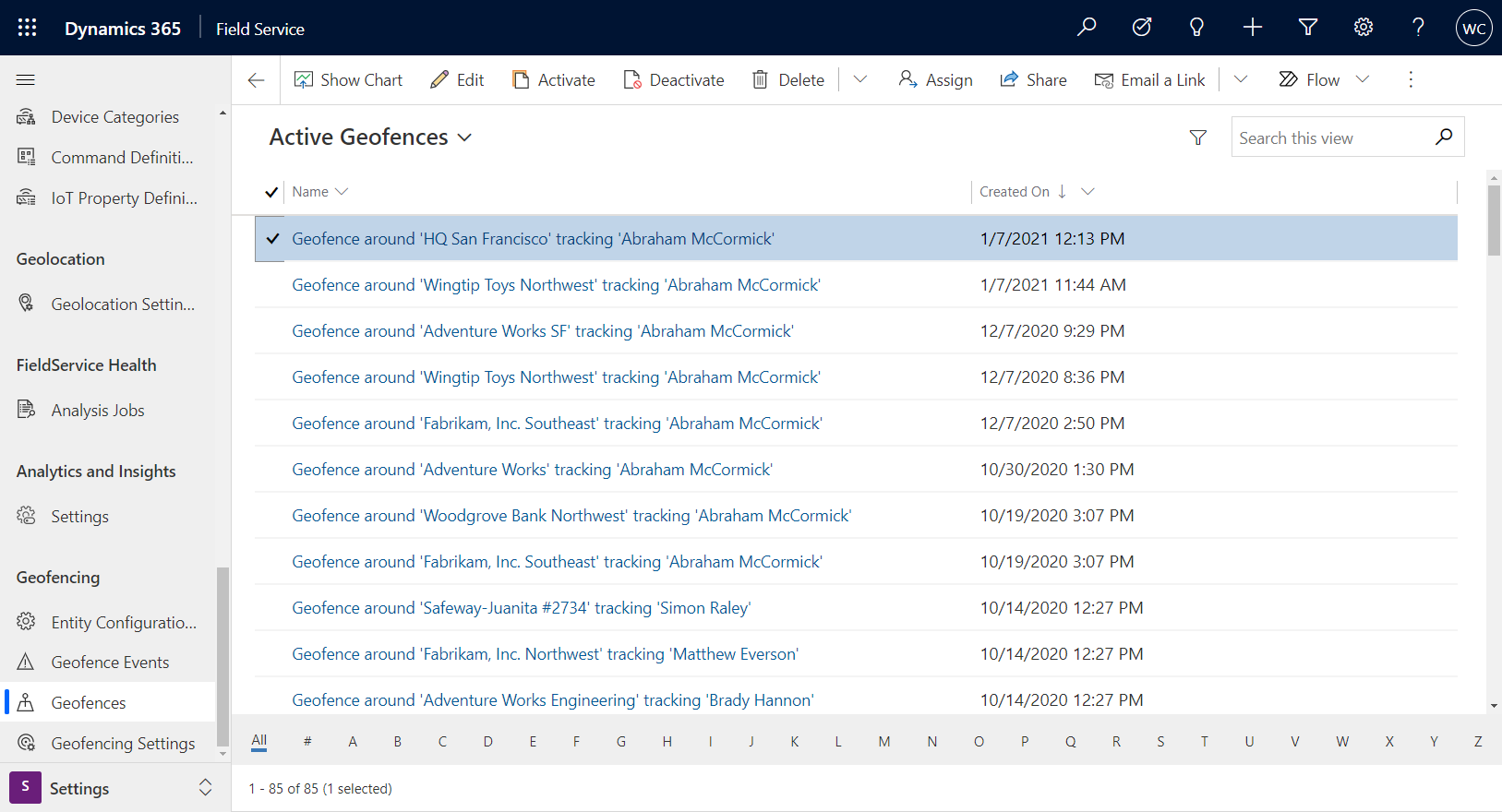
地理跟踪的记录状态设置为外部,这表明可预订资源在地理围栏区域外。
第 6 步。 进入和退出地理围栏
在转到工作订单位置之前,技术人员位于地理围栏外部,并创建一个“退出”地理围栏事件。
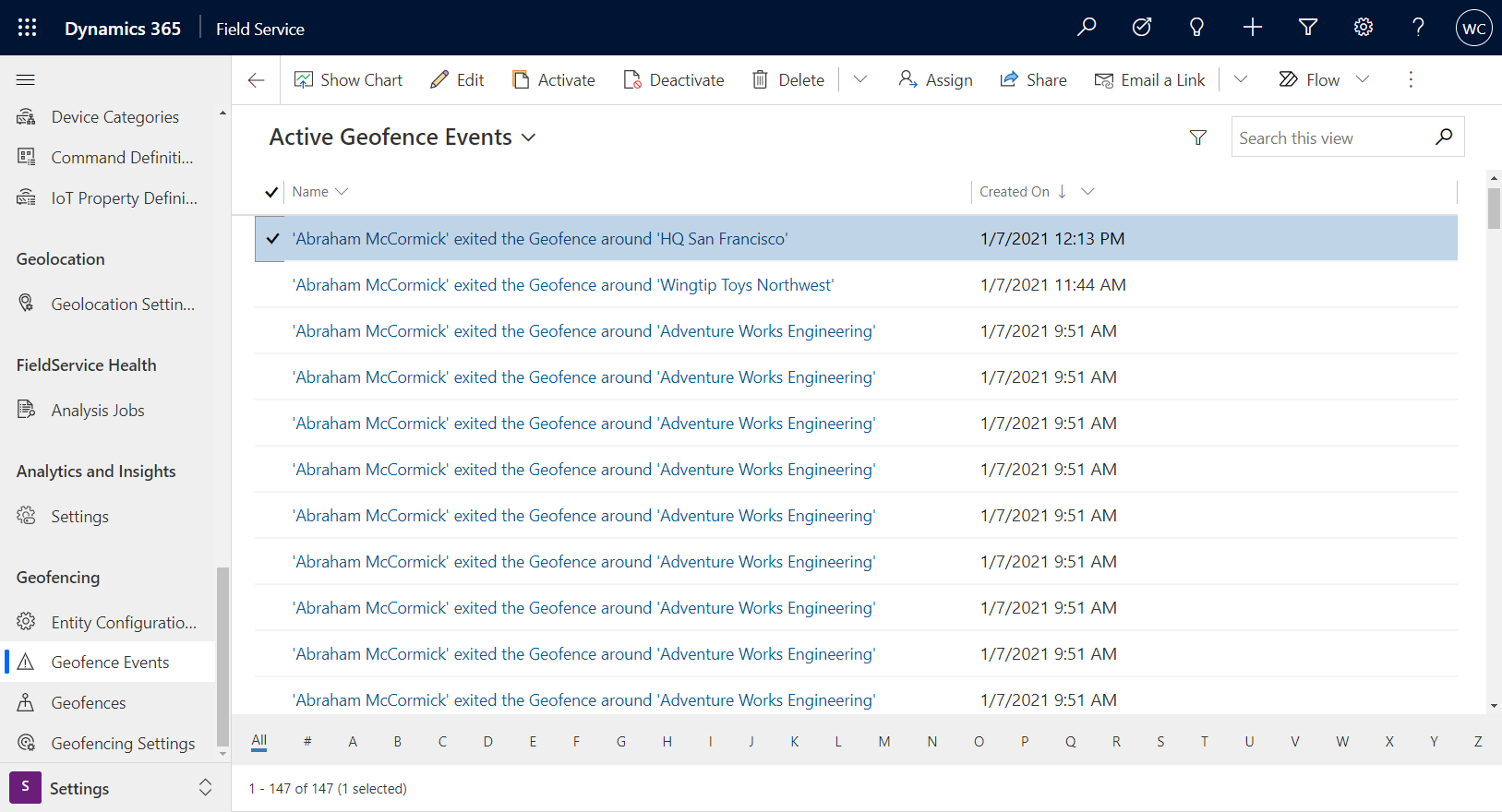
当技术人员到达工作订单位置并与 Field Service 移动应用交互时,会创建一个“进入”地理围栏事件。

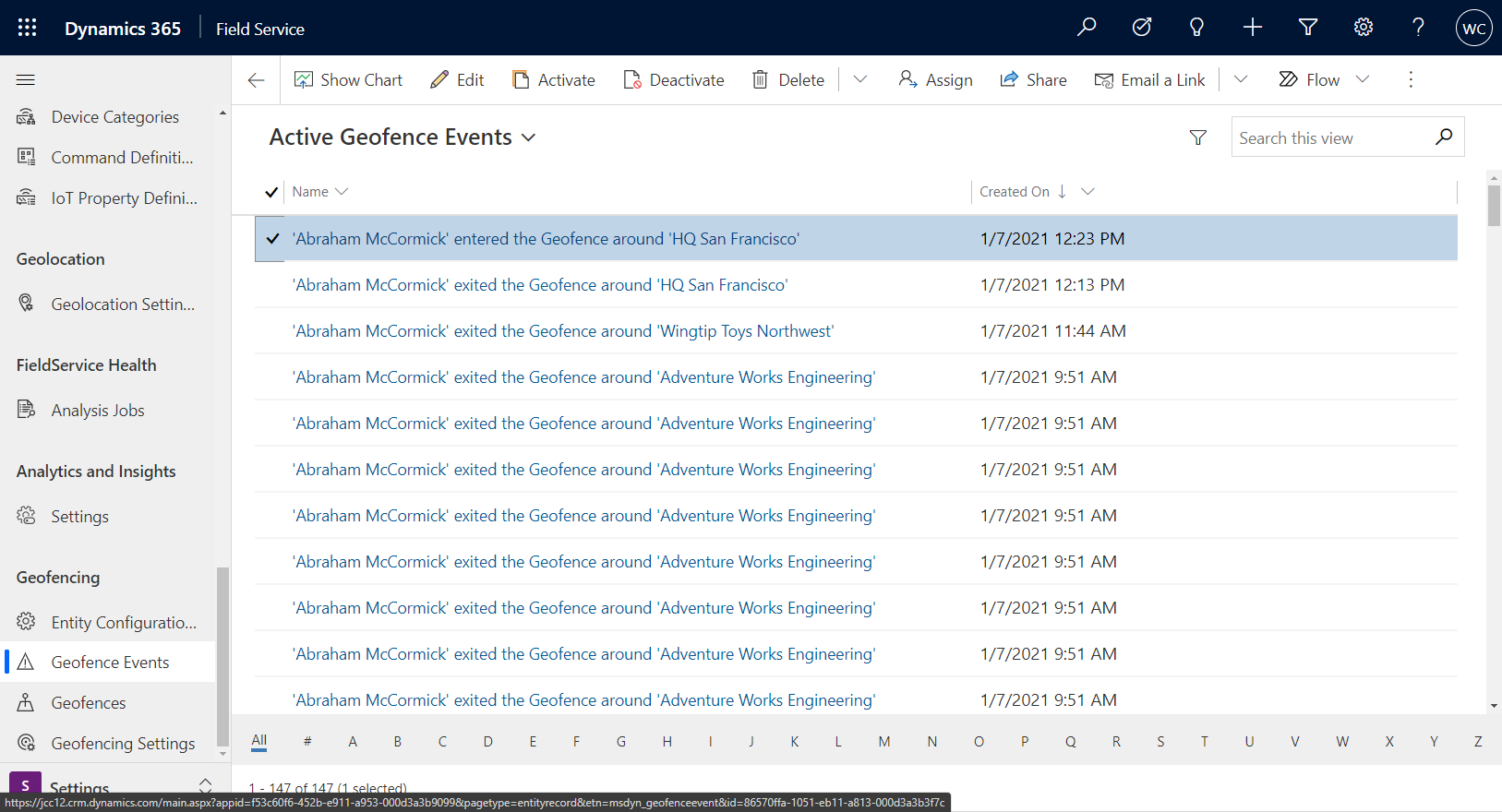
此外,这还会将相关地理围栏的地理跟踪的记录状态更改为内部。
当技术人员离开地理围栏时,将创建另一个“退出”事件。
备注
如果想要测试进入地理围栏,但不能实际转到该位置,可以展开地理围栏半径,以包含您的当前位置。
地理围栏触发筛选器
地理围栏触发筛选器可用于定义地理围栏事件将在何时触发(相对于预订的时间值)。
启用地理围栏后,将为所有预订创建地理围栏,如果有很多预先创建或过去的预订,这可能会导致性能问题。 地理围栏触发筛选器让您可以定义一个时间窗口,在此时间窗口内将创建地理围栏并可以触发事件。 除了性能改进外,这些筛选器还可以帮助避免误报地理围栏事件。 通过仅筛选出相关的近期服务预约,您可以避免一线工作人员无意中穿过当前不是他们的可用参与的地理围栏的情况。
启用触发筛选器后,您可以启用一两个不同的基于时间的筛选器。 筛选的字段包括:
- 开始时间
- 约会结束时间
- 实际到达时间
- 创建时间
- 估计到达时间
- 修改时间
- 脱机时间戳
- 创建记录的日期
然后,您可以为筛选器设置当前日期之前或之后的天数值。
在以下屏幕截图所示的场景中,将仅为满足以下条件的预订创建地理围栏和触发事件:
- 预订的开始时间在最后一天或下一天。
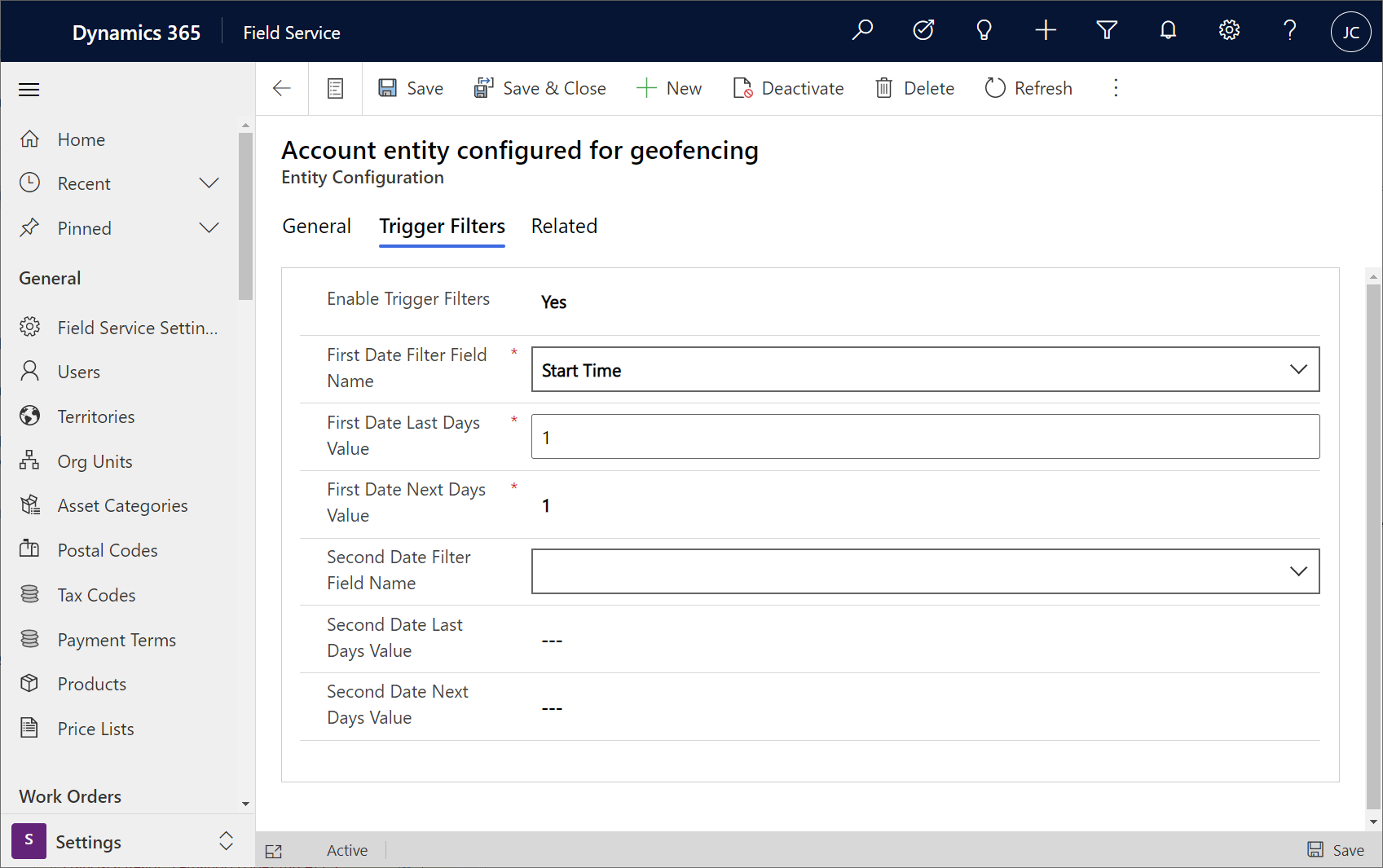
配置注意事项
- 支持使用除帐户和可预订资源外的实体的自定义地理围栏。
- 您可以配置地理位置开始有效的时间。 这对于以下情况非常重要:可预订资源将地理位置同步到服务器,之后失去 Internet 连接,让调度员无法了解真正位置。 时间阈值可以在资源计划>设置>管理>日程安排参数>地理数据>地理位置在 X 分钟后过期中配置。
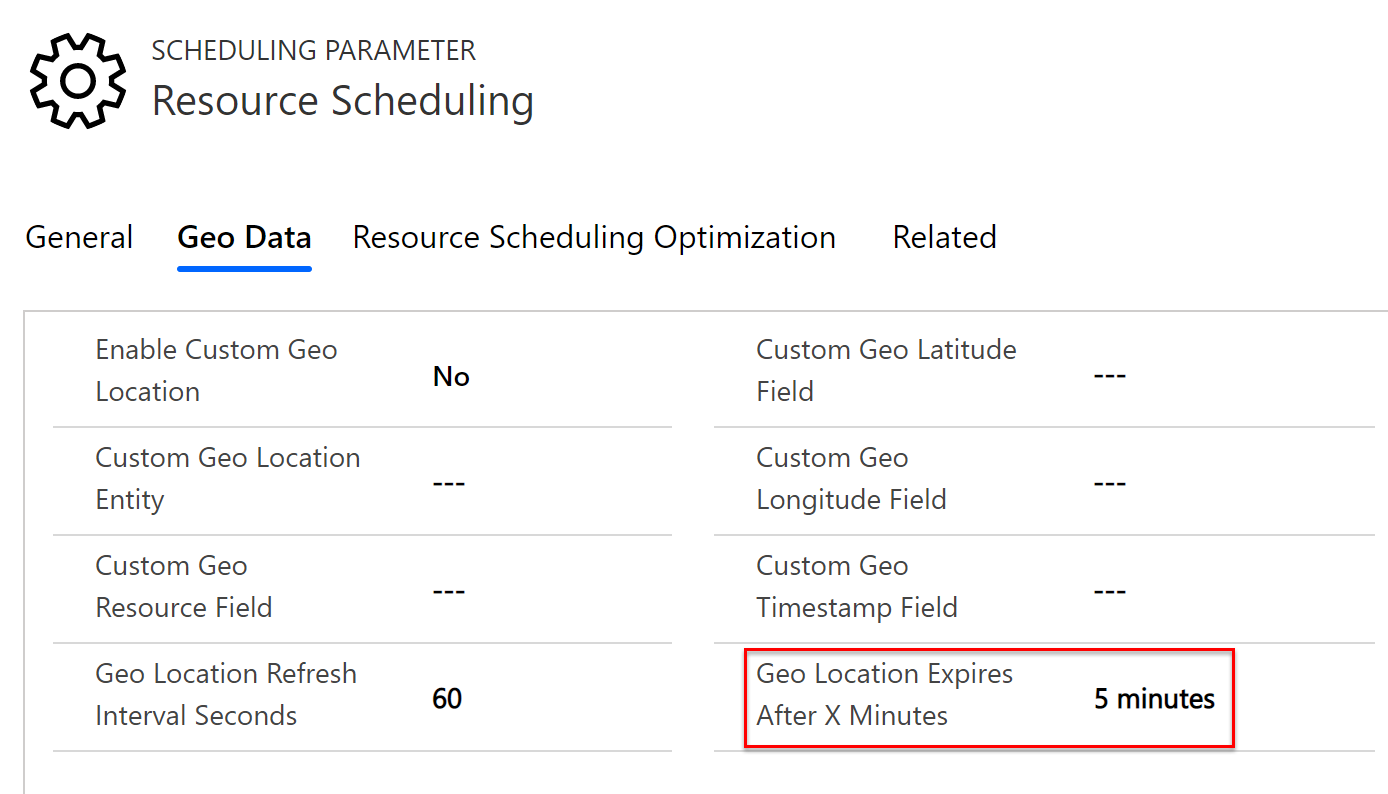
其他说明
- 当前仅支持圆形地理围栏。